Блокування зображень у листах — досить поширена проблема. Іноді поштові клієнти блокують зображення за замовчуванням, а в інших випадках користувачі самі вимикають їх. Лист із заблокованими зображеннями може позбавити читачів його сенсу, як показано на зображенні нижче.
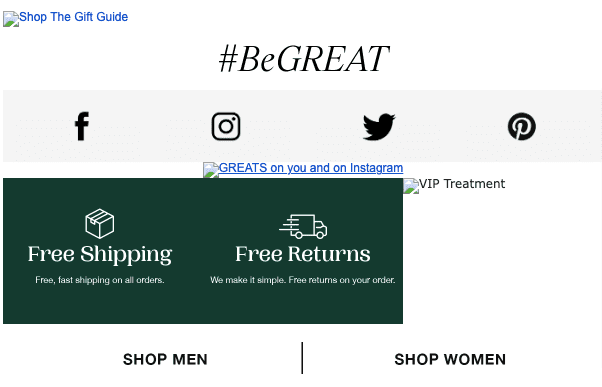
Давайте спочатку дізнаємося, чому поштові клієнти блокують зображення, а потім розглянемо способи обходу цієї проблеми.
Причини блокування зображень поштовими клієнтами
Поштові клієнти блокують зображення з двох основних причин:
-
Безпека
Поштові клієнти з увімкненими зображеннями за замовчуванням використовують проксі-сервери для розміщення картинок, а не постійні хости. Таким чином, поштові клієнти перевіряють листи на наявність вірусів і шкідливих програм ще до того, як ті потрапляють до електронних поштових скриньок. Тому в більшості випадків необхідність блокувати зображення відпадає.
Однак Microsoft вважає, що блокування зображень відповідає інтересам підписників. Це захистить читачів від шкідливого коду і убезпечить від потенційно агресивного контенту. Таким чином, це знизить імовірність кіберзлочинів.
-
Проблема пропускної здатності
Підписники з низькою пропускною спроможністю мережі можуть вибрати блокування зображень, щоб ті не з'їдали занадто багато інтернет-даних. Єдина проблема з цими налаштуваннями полягає в тому, що користувачам доведеться попітніти, щоб збагнути, як вимкнути картинки для своїх мобільних пристроїв.
Тому маркетологам варто оптимізувати зображення і зберігати їх у стислому вигляді. Ми рекомендуємо обмежити розмір файлу зображення до 1 МБ і використовувати три основні формати зображень — JPEG, GIF і PNG.
Які поштові клієнти блокують зображення в листах?
Якщо говорити про нинішній сценарій, то десктопні клієнти Outlook за замовчуванням блокують зображення. Давайте заглибимося в цю тему і подивимося, як картинки відображаються в різних поштових клієнтах.
Десктопні поштові клієнти
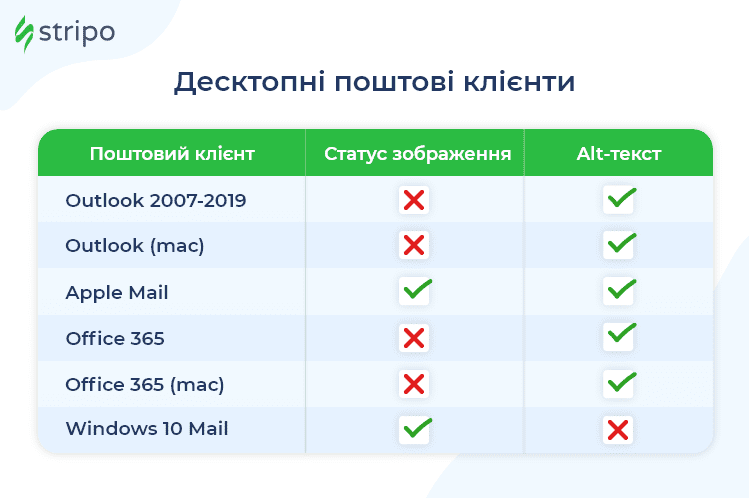
Клієнти веб-пошти
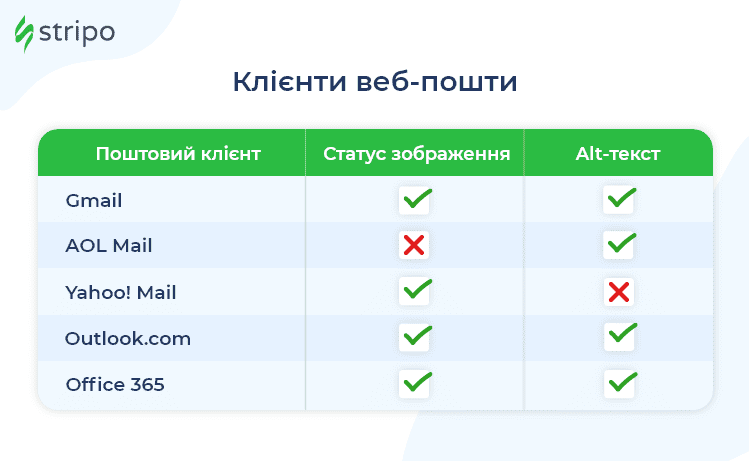
Мобільні клієнти
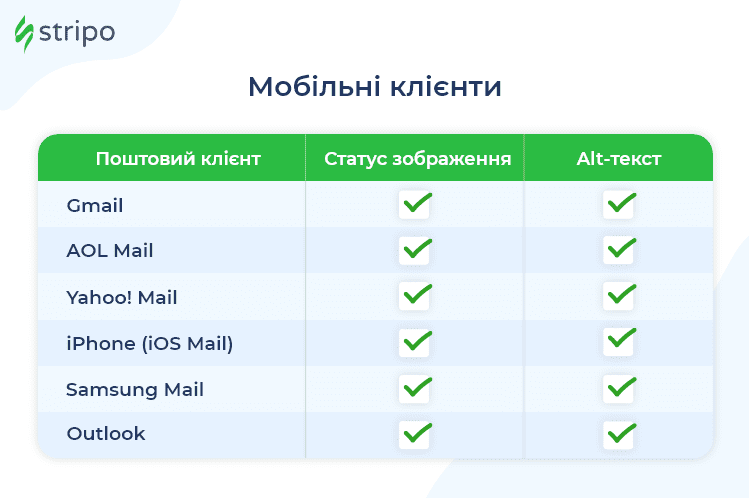
Як бачите, десктопний клієнт Outlook за замовчуванням блокує зображення, що може спотворити весь користувацький досвід. Але гарною новиною є те, що більшість ваших підписників використовують Apple і Gmail для доступу до своїх листів. Просто переконайтеся, що ви перевірили списки своїх підписників, щоб дізнатися, яким поштовим клієнтом вони користуються. Якщо йдеться про B2B, то цілком імовірно, що ваші потенційні клієнти та замовники використовують такі поштові клієнти, як Outlook і Thunderbird, у яких картинки за замовчуванням вимкнені.
З урахуванням зазначеного вище, зараз ми проллємо світло на те, як впоратися з проблемою заблокованих зображень.
Обхідні шляхи для заблокованих зображень у листах
Лист із заблокованими картинками не зможе виконати своє завдання і не призведе до конверсії. У результаті всі ваші зусилля підуть нанівець. Яким би гарним не був дизайн вашого листа, він не матиме жодного значення, якщо читачі не зможуть його переглянути. Ось кілька обхідних шляхів, які допоможуть впоратися з проблемою заблокованих зображень і забезпечити приємний досвід для одержувачів.
1. Додайте посилання на «Веб-версію» до листа
Якщо ваше повідомлення не відображається належним чином у поштовому клієнті підписників, веб-версія розсилки дасть їм змогу переглядати її як веб-сторінку. Веб-версія містить усі елементи, які ви додали до листа, включно з зображеннями, анімованими GIF-ками, посиланнями тощо.
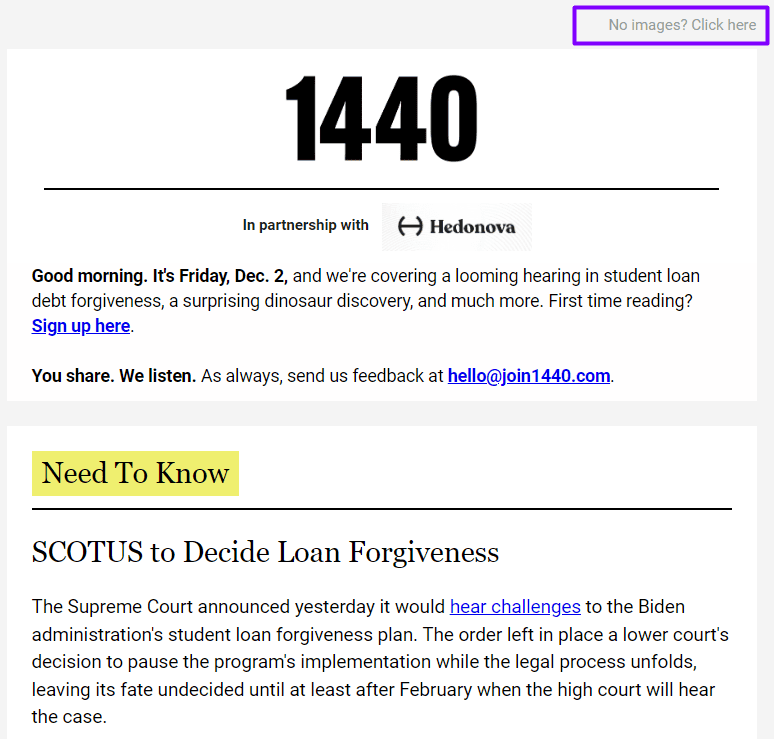
(Джерело: лист від 1440 Daily Digest)
2. Опрацюйте альт-текст для кожного візуального елемента
Альт-текст — це розшифровка або пояснювальний текст, який відображається під час блокування зображень. Такий текст буде прочитано вголос у тому разі, якщо підписники користуються програмами читання з екрана. Майже кожен поштовий клієнт підтримує альт-текст, що робить його одним з найшвидших і найефективніших способів подолання блокування картинок.
Подивіться на цей скриншот, щоб зрозуміти, як альт-текст відображатиметься в листі з заблокованими зображеннями.
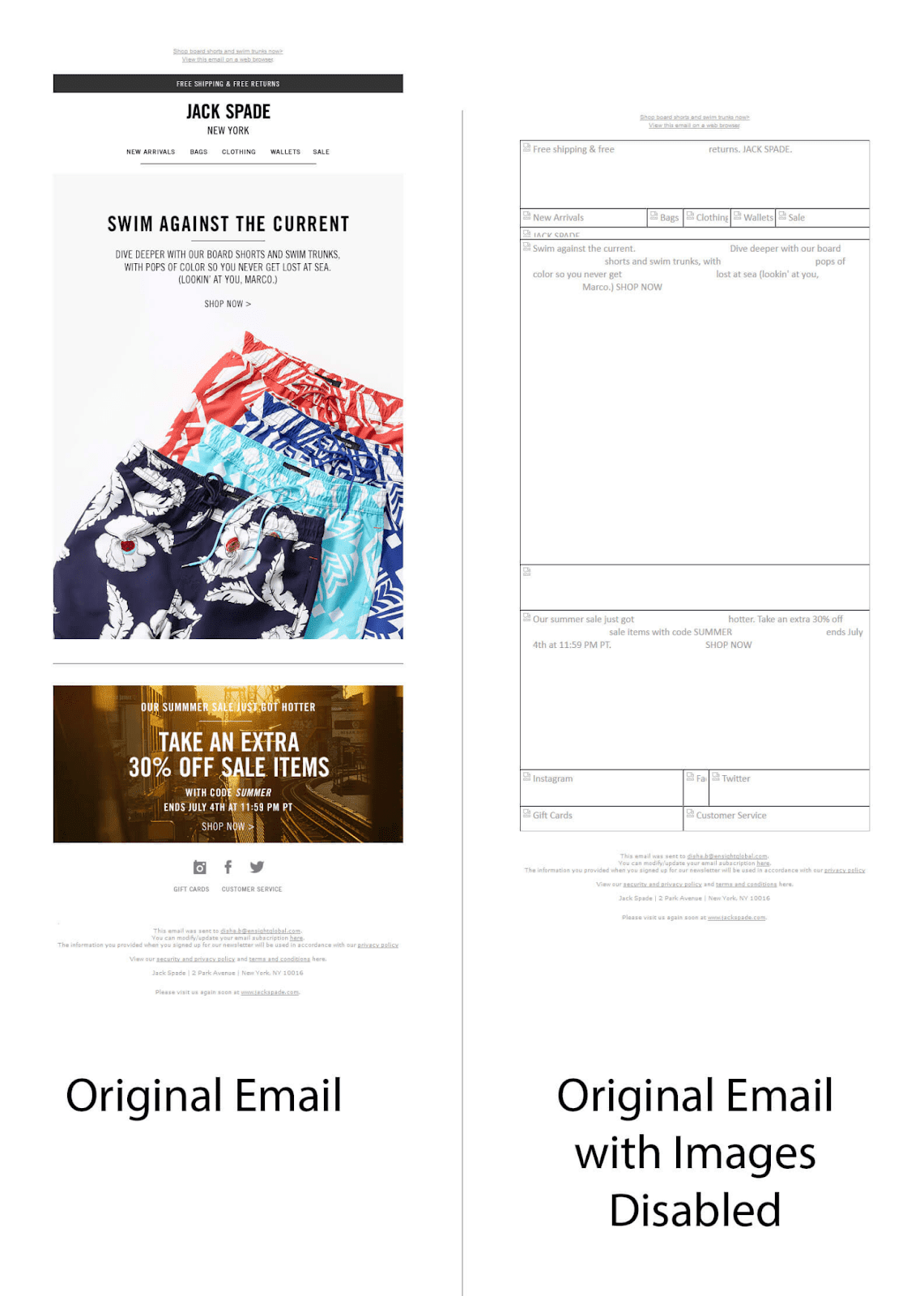
(Джерело: лист від Jack Spade)
Альт-текст не обов'язково має бути нудним — ви можете додати до нього трохи гумору. Просто дотримуйтеся контексту зображень. Крім того, не залишайте альт-текст порожнім, щоб дотримуватися правил доступності листів і уникати спам-фільтрів.
3. Переходьте на гібридні листи
Звичайний лист — це повідомлення з простим текстом. Ви не можете форматувати цей текст або вставляти посилання на анкорні слова. Замість цього ви можете просто додати свої посилання поруч з анкорами. У HTML-листах ви можете оформити свої повідомлення за допомогою різних схем кольорів, відео, зображень і вбудованих посилань. Гібридні листи — чудовий інструмент, коли ви хочете, щоб повідомлення відображалося в будь-якому поштовому клієнті. Такий лист виглядає як звичайний текст, але насправді це HTML-лист, який не залежить від медіазапитів.
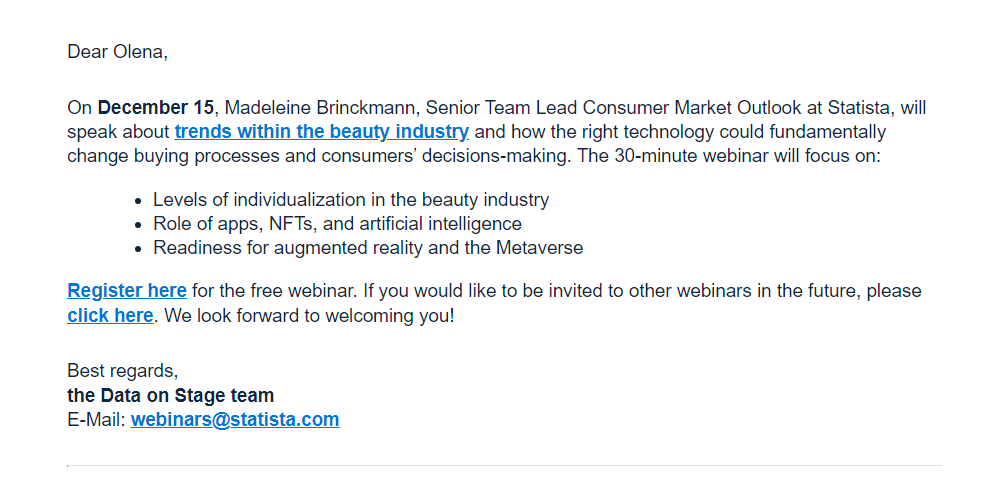
(Джерело: лист від Statista)
4. Увімкніть фонові зображення з прямим текстом на них
Використання фонової картинки з прямим текстом — ще один обхідний шлях для блокування зображень. Використовуйте кольори фону разом з фоновими картинками, щоб підвищити візуальну привабливість листів, навіть якщо зображення вимкнені.
5. Експериментуйте з піксель-артом, щоб створити чудовий користувацький досвід
Якщо зображення вимкнені, ваш лист може виглядати як текст, розкиданий по величезному білому простору. Це не справить жодного враження на читачів і знизить коефіцієнт залученості. Тому ви можете використовувати креативний піксель-арт для створення привабливих мозаїк або ASCII емодзі.
Harvey Nichols блискуче використали піксель-арт для боротьби з проблемою заблокованих зображень.
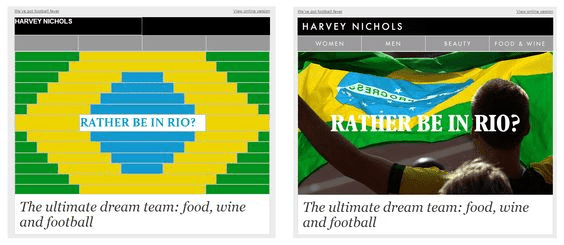
(Джерело: лист від Harvey Nichols)
В іншому прикладі компанія Email Uplers зобразила великоднього кролика за допомогою піксель-арту.
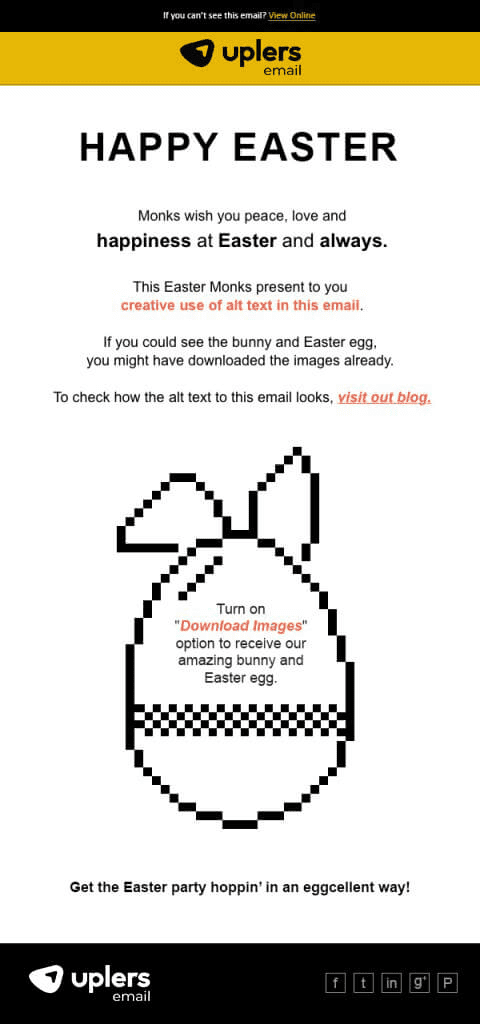
(Джерело: лист від Email Uplers)
Початковий лист мав такий вигляд:
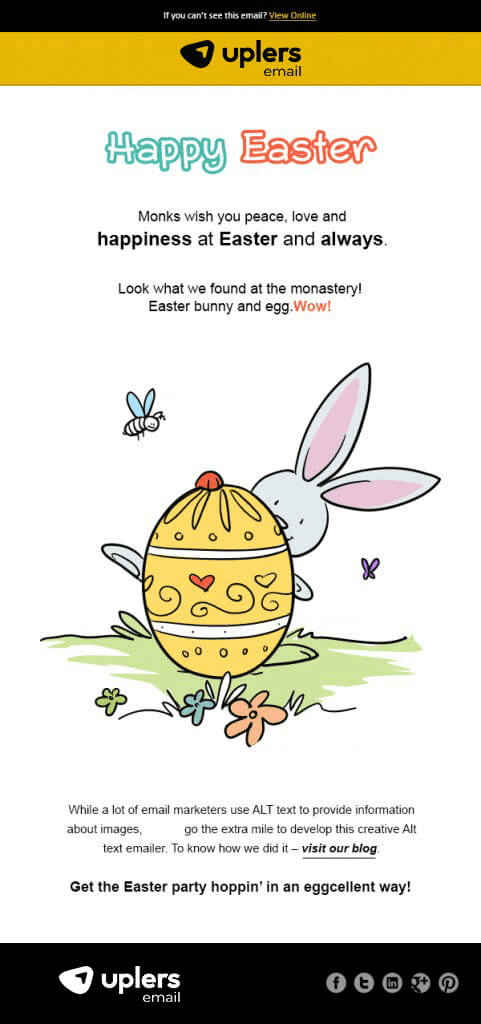
(Джерело: лист від Email Uplers)
6. Ніколи не надсилайте листа, що складається з картинок
На перший погляд, лист з одними зображеннями виглядає досить привабливо. Але це може призвести до кількох проблем. По-перше, ваша розсилка матиме такий вигляд, як показано в прикладі нижче, що не матиме жодного сенсу для читача. У результаті вони муситимуть позначити його як спам або відписатися. Як не дивно, це виглядає як лист, що запрошує користувачів відписатися від розсилки.
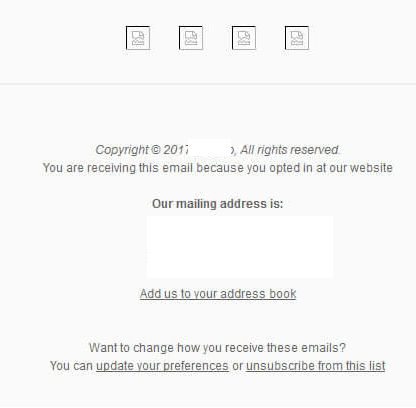
Понад те, такі листи викликатимуть спрацьовування спам-фільтрів, що вплине на репутацію вашого відправника. Це позначиться на коефіцієнті доставлення листів і загальній ефективності email-кампаній. Відповідно до найкращих практик, ви завжди повинні підтримувати співвідношення тексту до зображень на рівні 80:20.
7. Зверніться до підписників з проханням включити ваші листи до вайтліста
Щоразу, коли новий користувач підписується на вашу розсилку, ви надсилаєте йому привітального листа, чи не так? Використовуйте цю можливість і запропонуйте їм із самого початку внести ваші листи до білого списку. Вайтлістинг — це процес, під час якого підписник додає вашу адресу електронної пошти до свого списку контактів або адресної книги.
Go Outdoors демонструють ідеальний приклад того, як запитати читачів вносити листи до білого списку.
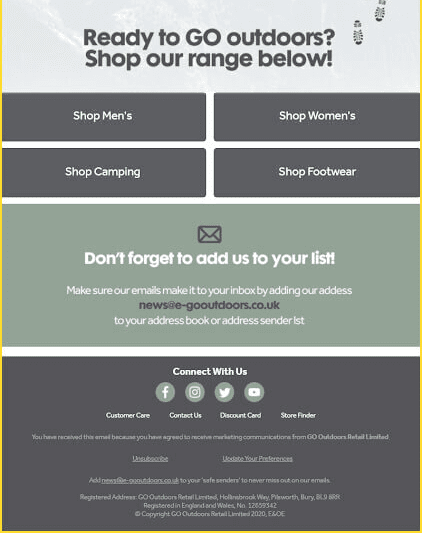
(Джерело: лист від Go Outdoors)
8. Змініть налаштування і розблокуйте зображення
Деякі поштові клієнти відображають угорі повідомлення, яке дає змогу користувачеві відображати картинки в разі, якщо їх вимкнено. Це найзручніший спосіб подолання проблеми блокування зображень.
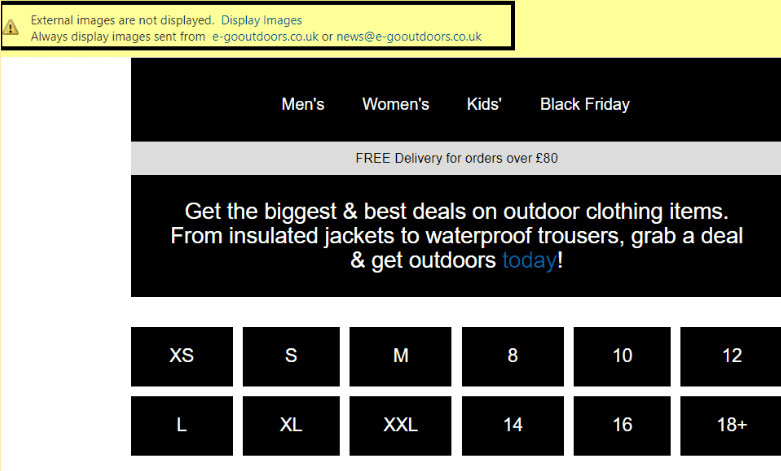
(Джерело: лист від Go Outdoors)
В інших поштових клієнтах користувачеві, можливо, доведеться зайти в налаштування і дозволити зовнішні зображення. Наприклад, у Gmail ця опція доступна в загальних налаштуваннях, як показано на скриншоті нижче.
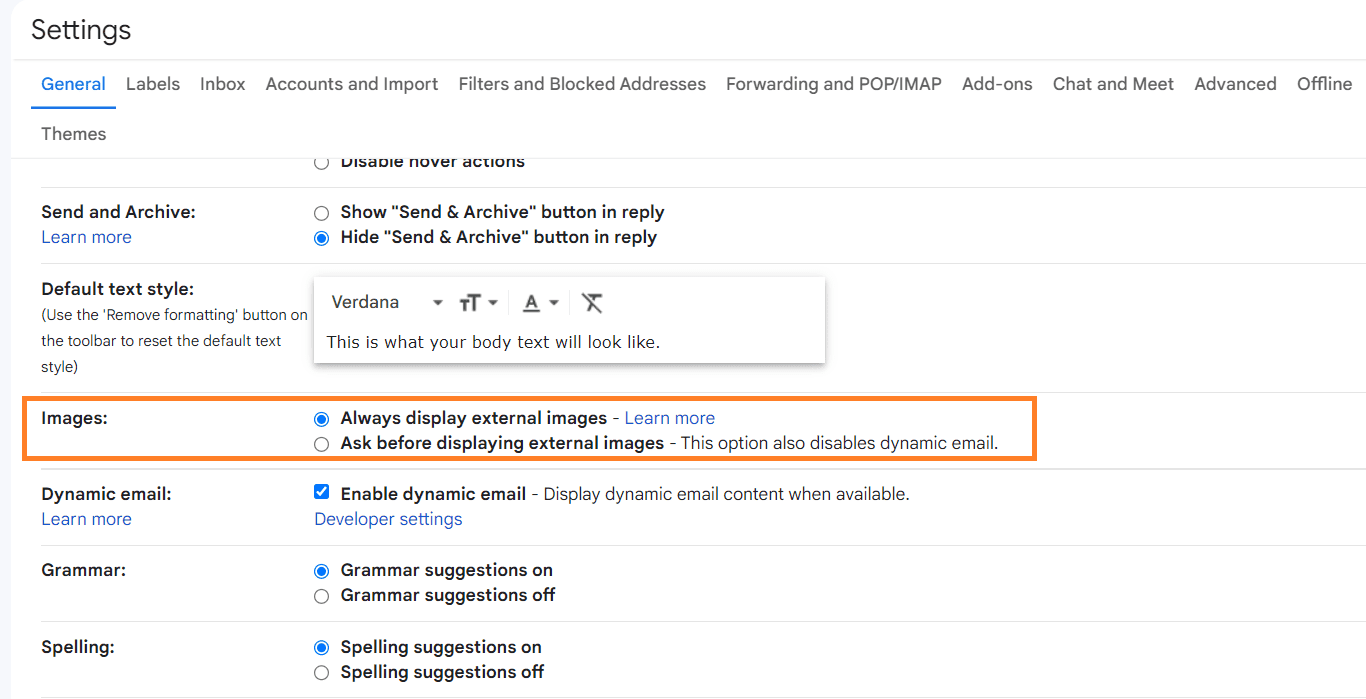
(Джерело: Gmail)
Outlook також дозволяє користувачеві завантажувати картинки в разі, якщо вони заблоковані за замовчуванням.

(Джерело: Microsoft Support)
9. Завжди тестуйте свої листи перед розсилкою
Альт-текст працює як запасний варіант, коли картинки вимкнені в поштовому клієнті підписника. Переконайтеся, що він має гарний вигляд і правильно передає зміст повідомлення. Використовуйте такі інструменти, як Litmus або Email on Acid, щоб переконатися в ідеальній візуалізації листів. Протестуйте листи з відключеними зображеннями, щоб отримати уявлення про те, який вигляд має лист із заблокованими картинками.
Перегляньте відео нижче, щоб дізнатися більше про інтеграцію Stripo з Email on Acid і отримати максимум користі з нашого інструменту тестування:
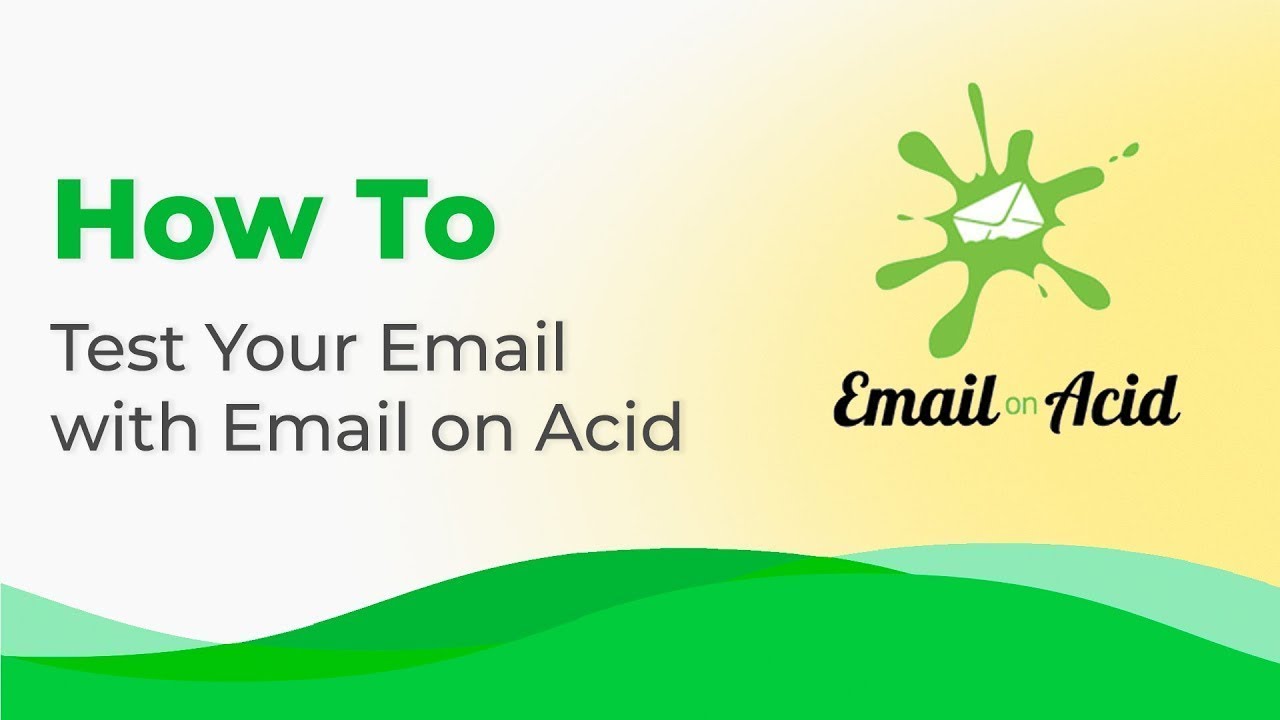
На завершення
Блокування зображень не означає, що ви повинні повністю відмовитися від візуальних елементів. Хоча такі поштові клієнти, як Outlook, блокують картинки і призводять до проблем з рендерингом, інші поштові клієнти поступово стають більш сприйнятливими до візуальних елементів і завантажують картинки за замовчуванням.
Неможливо визначити, скільки підписників переглядають ваші листи з увімкненими та вимкненими зображеннями. Тому найкращим обхідним шляхом є розробка і кодування листів, які добре відображаються незалежно від налаштувань і блокування зображень.


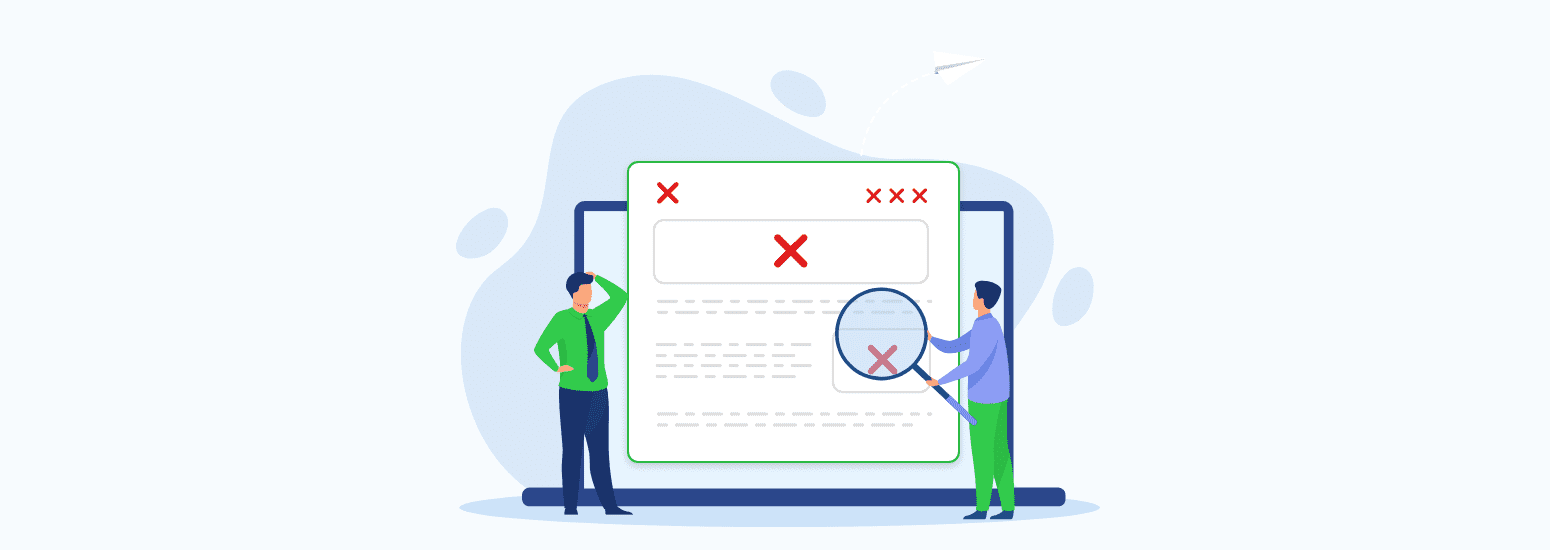


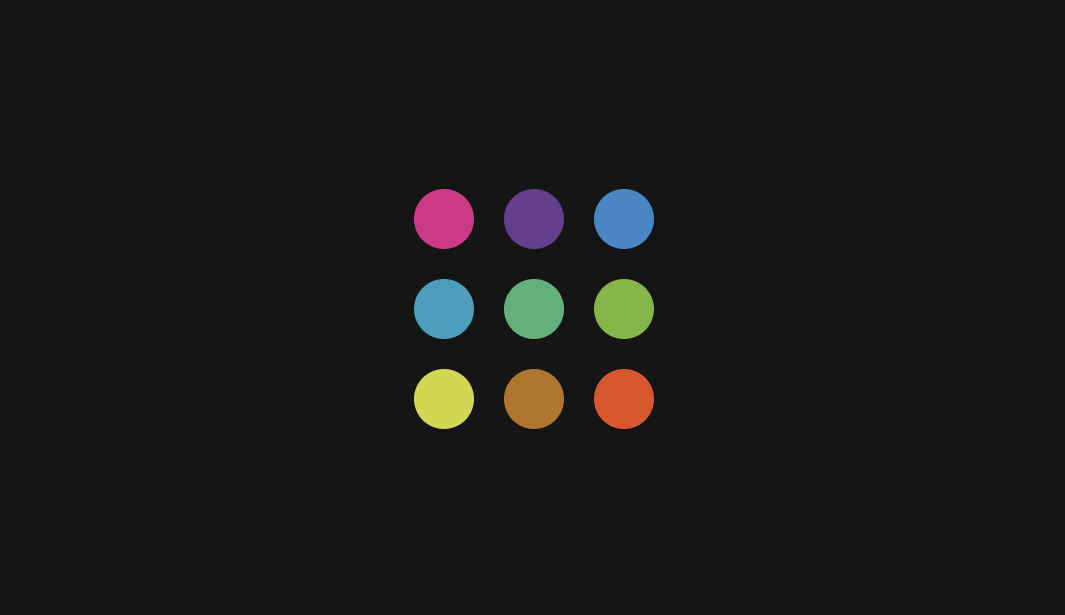
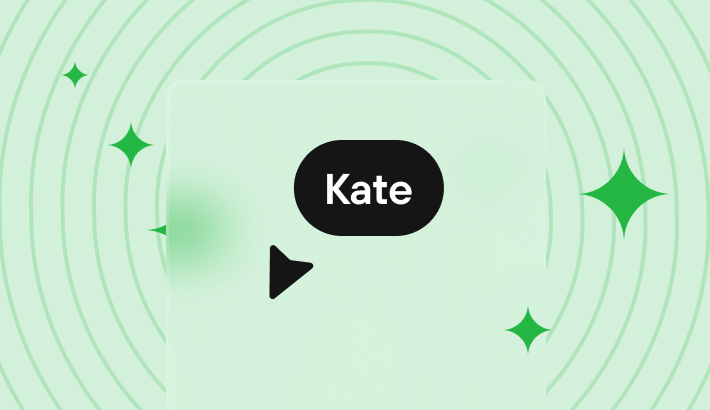
0 коментарів